Geli madax-madaxeedyo, cagafyo & lambarrada bogga Microsoft Word ee Android
Waxaa jira dhowr qalab oo ku jira Microsoft Word oo aad isticmaali karto si aad dukumeentigaaga uga dhigto mid sahlan si loo fahmo oo loo akhriyo, ama aad u bixiso macluumaad dheeraad ah oo ku saabsan. Madaxyada iyo cagtu waa meel aad u fiican oo lagu daro xogta sida qoraaga dukumeentiga iyo ciwaanka, halka lambarada boggu ay yihiin qayb muhiim ah oo ka mid ah dukumeenti kasta oo dheer, taas oo u oggolaanaysa akhristayaasha inay si fudud u dhex maraan dukumeentiga. Aynu aragno sida loogu daro madax-madaxeedyo, cagood iyo lambarrada bogga Microsoft Word ee Android :
Sida loo geliyo madax-madaxeedyada iyo cagaha gudaha Microsoft Word ee Android
Ciwaanka iyo hoose ee dukumeentigu waa meelo gaar ah oo lagu sii hayo geesaha sare iyo hoose ee dukumeentiga. Si aad iyaga u maamusho, marka hore taabo astaanta A ee ku taal bar menu-ka sare.
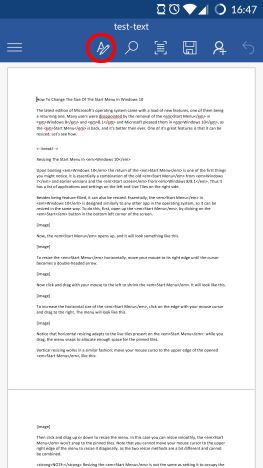
Hadda taabo Guriga(Home) si aad u furto liiska menus ee Word.

Kadib taabo Geli(Insert) si aad u aragto xulashooyinka laxiriira.
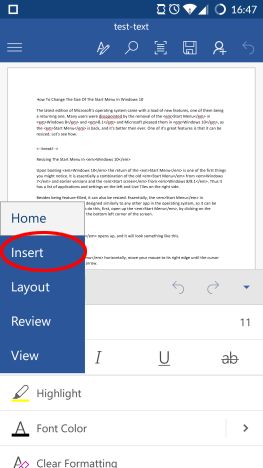
Gudaha Gelida(Insert) menu, taabo Header & Footer si aad u dhaqaajiso.

Si toos ah ayaa lagu geynayaa madaxa bogga koowaad. Halkan waxa aad geli kartaa oo aad wax kaga beddeli kartaa qoraalka sida aad ugu qori karto qayb kasta oo ka mid ah dukumeentiga. Waxaad wax badan oo ku saabsan wax ka beddelka qoraalka ka akhriyi kartaa Word for Android casharkan(in this tutorial) .

Si aad u kala beddesho madaxa iyo cagaha, kaliya rog dukumeentiga, oo ku dhufo madaxa ama cagaha si aad u saxdo. Haddii kale, waxaad mar labaad taabataa astaanta A si aad u gasho menu-keeda, halkaas oo aad ku dhufan karto Header ama Footer .
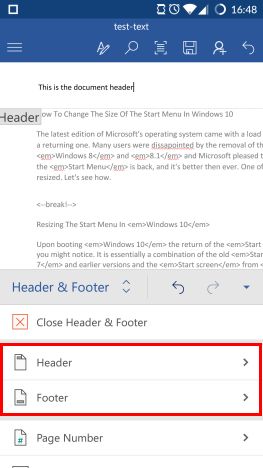
Waxaad dooran kartaa Madaxa Wax ka beddelka(Edit Header) ama wax ka beddel cagaha(Edit Footer) si aad u gasho. Taabista ka saar(Remove Header) madaxa ama ka saar cagtu(Remove Footer) waxay ka saari doontaa dhammaan waxa ku jira madaxa, ama, siday u kala horreeyaan, cagaha.

Si aad u geliso magaca qoraaga ama ciwaanka dukumeentiga madaxa ama qaybta hoose, taabo Macluumaadka Dukumentiga(Document Info) marka aad ku jirto liiska madaxa & cagaha(Header & Footer) .

Taabashada Qoraaga(Author) ama Ciwaanka Dukumeentigu(Document Title) mid walbaa wuxuu gelin doonaa goobta madaxa iyo cagta.
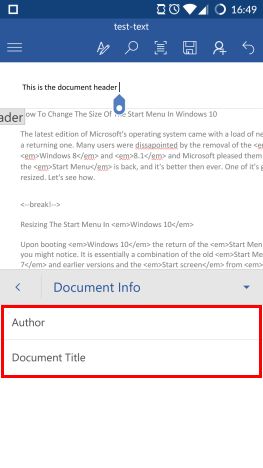
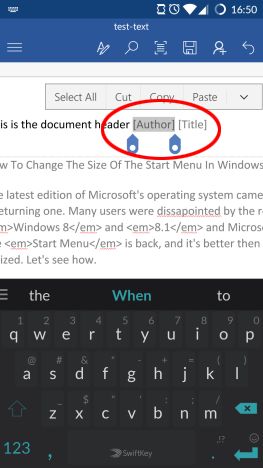
Taabo(Tap) meelahan si aad u geliso magaca qoraaga ama cinwaanka dukumeentiga.
Si aad u dejiso ikhtiyaarka madaxa iyo cagaha, ku dhufo Ikhtiyaarada(Options) ku yaal liiska madaxa & cagaha(Header & Footer) .

Sida caadiga ah, madaxyada iyo cagtu waa isku mid bog kasta, laakiin Bogga Koowaad ee kala duwan(Different First Page) ayaa suurtogal ka dhigaya in lagu yeesho kuwa kala duwan bogga koowaad, halka Bogagga Kala duwan ee Xataa & Xataa(Different Odd & Even Pages) ay suurtogal ka dhigi doonaan in la helo madax iyo cago beddelaadyo aan caadi ahayn iyo xitaa bogag Ka dib markii aad awood u yeelatid doorashooyinkan waxaad habayn kartaa madaxyada iyo cagaha u dhigma.

Si aad ugu soo noqoto tafatirka dukumeentiga, taabo Xir Madaxa & Footerka(Close Header & Footer) ee menu -ga madaxa & cagaha .(Header & Footer)
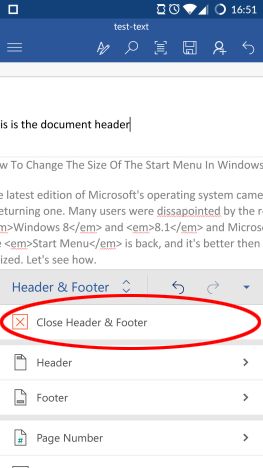
Sida loo geliyo lambarada bogga Microsoft Word ee Android
Si aad u geliso lambarka bogga dukumeentigaaga, marka hore waxaad u baahan tahay inaad gasho menu Gelida . (Insert)Si taas loo sameeyo, taabo astaanta A ee ku taal bar menu-ka sare. Taabo Guriga(Home) si aad u furto liiska menus ka dibna taabo Gelida(Insert) . Ugu dambeyntii, ku dhufo lambarka(Page Number) bogga ee ku yaal liiska Gelida(Insert) .

Halkan, lixda calaamadood ee ugu horreeya waxay kuu oggolaanayaan inaad doorato meesha nambarada bogga lagu muujin doono: waxaad ku yeelan kartaa bidix, bartamaha ama midig ee madaxa ama cagaha.
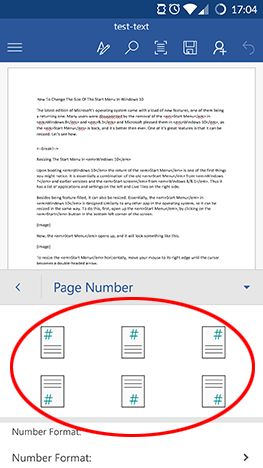
Waxaan galnay nambarka bartamaha cagta. Hadda, si aad u dooratid sida ay tirooyinka boggu u ekaan doonaan, ku dhufo Qaabka Number:(Number Format:) ee ku yaal liiska lambarka(Page Number) bogga.
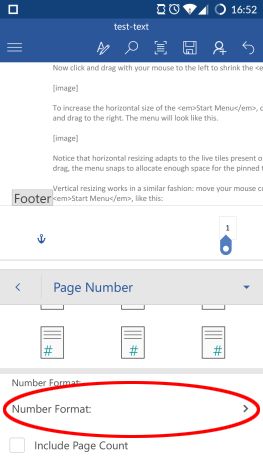
Waxaa jira lix qaab oo suurtagal ah oo loogu talagalay lambaraynta bogga: taabo midka aad jeclaan lahayd inaad isticmaasho.

Dib ugu noqo liiska lambarka(Page Number) bogga, waxaad saxan kartaa sanduuqa Tirinta bogga(Include Page Count) , kaas oo aan muujin doonin oo keliya lambarka bogga hadda, laakiin sidoo kale tirada guud ee boggaga dukumeentiga.
Ogow, si kastaba ha ahaatee, in shaqadan la heli karo oo keliya marka ugu horreysa, qaabka ugu fudud ee nambarada la doorto.
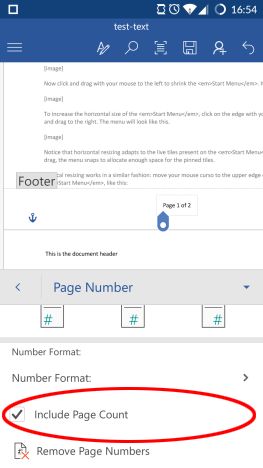
Taabista ka saar lambarrada(Remove Page Numbers) bogga waxay ka saari doontaa dhammaan lambarrada bogga dukumeentiga.

Gabagabo
Inkasta oo xogta ugu badan ee dukumeentigu ay tahay qoraalka ugu muhiimsan ee ku jira, madaxa iyo cagtu waa meelo muhiim ah. Waxaad u isticmaali kartaa inaad ku darto calaamado, macluumaadka shirkadda ama xogta kale ee lagama maarmaanka ah ee dukumentiyada rasmiga ah, ama si aad u muujiso lambarrada bogga dukumeentiyada dhaadheer. Isticmaalkooda si hufan waxay u oggolaan doontaa akhristayaashaada waayo-aragnimo wax-akhris oo fudud.
Related posts
Geli oo wax ka beddel sanduuqyada qoraalka, xiriirinta & faallooyinka gudaha Microsoft Word ee Android
Sida loo geliyo oo loo tafatiro miisaska Microsoft Word ee Android
Sida loo daro loona tafatiro sawirada iyo qaababka, gudaha Microsoft Word ee Android
Sida Loo Sameeyo Baaragaraafyada Microsoft Word ee Android
Sida loo beddelo jihaynta dhammaan boggaga ku jira dukumeenti Microsoft Word
Ku Hagaaji Dhibta Gaaban ee Faylasha OneNote ee Aan La Tirtiri Karin
Waa maxay Microsoft OneDrive? Sidee loo isticmaalaa?
Sida loo tirtiro qiyamka unugyada laakiin ku ilaali qaacidooyinkaaga, gudaha Microsoft Excel
Microsoft Word wuu joojiyay Shaqadii [XALIYEY]
Sida loo tirtiro nasashada qaybta Microsoft Word
Dib u eegis buug - Microsoft Office 2010 Cad & Fudud
5 siyaabood oo aad ku heli karto nooca saxda ah ee Microsoft Office ee aad isticmaalayso
Maxaa ka cusub Office 2016 iyo Office 365? Xagee laga soo gadayaa?
Sida Loo Sameeyo Liisaska Microsoft Word ee Android
Sida Looga Furo Dukumentiyada Microsoft Word ee Android
Sida loo isticmaalo barnaamijka cusub ee Get Office gudaha Windows 10 iyo sida meesha looga saaro
Su'aalo fudud: Waa maxay Microsoft 365?
Sida Loo Qaabeeyo Qoraalka Microsoft Office Word For Android
Sida loo suurtageliyo Habka Madow ee Microsoft Office (beddel mawduucyada iyo asalka)
Sida Loo Bilaabo Microsoft Word In Mode Safe
